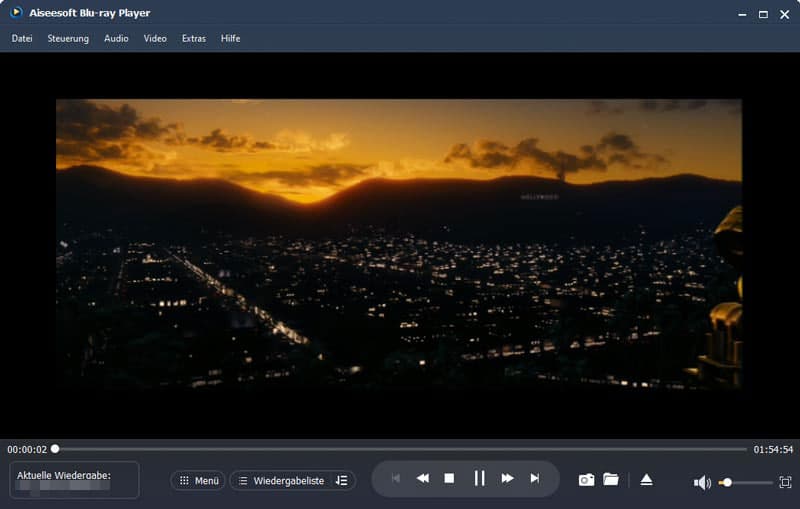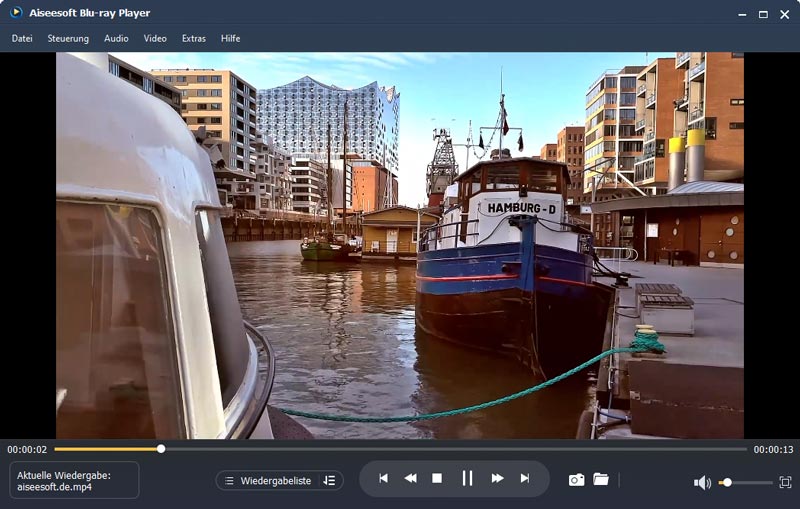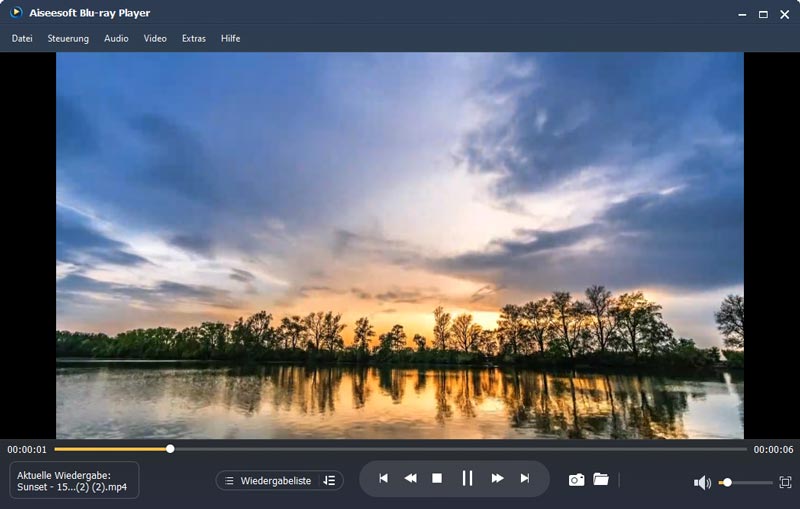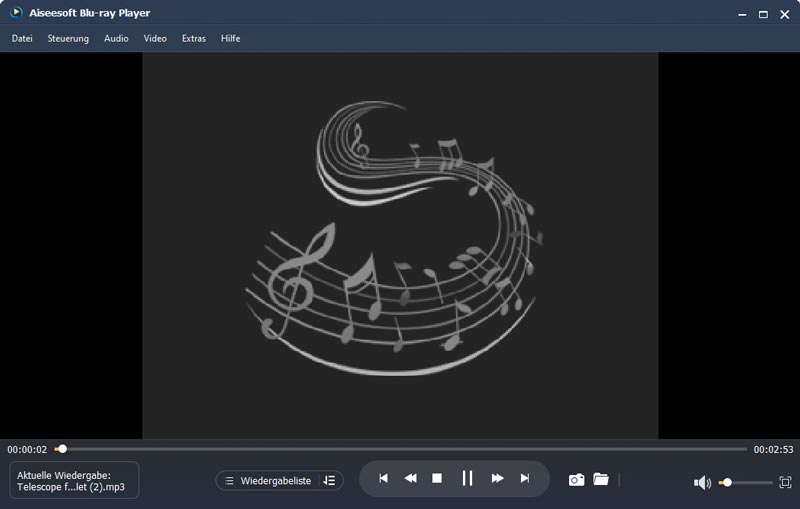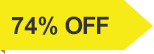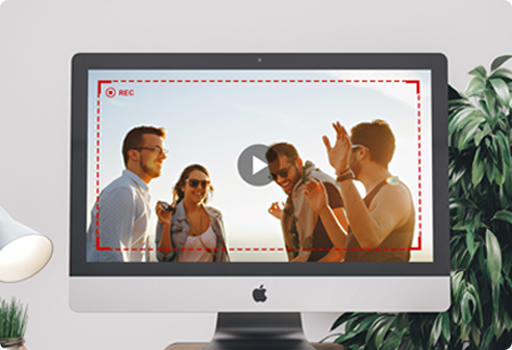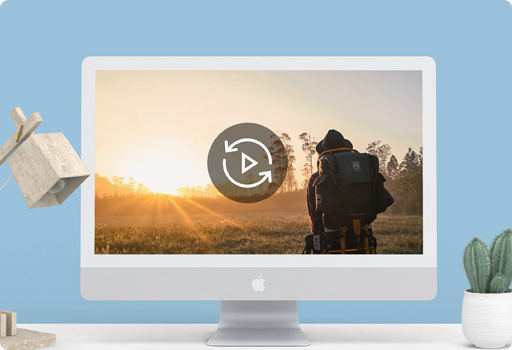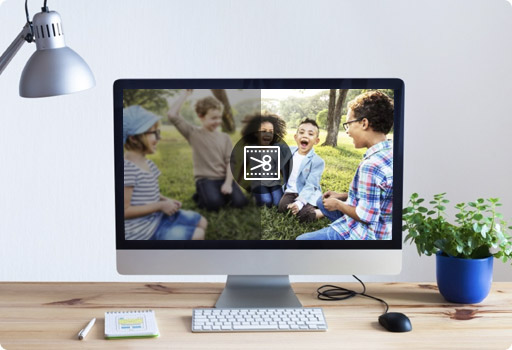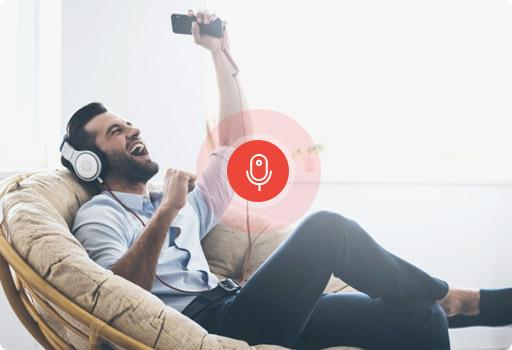-
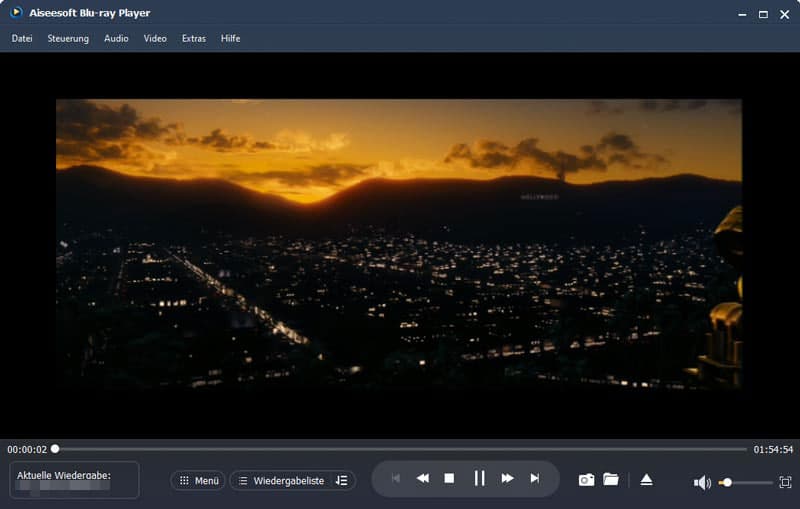
Blu-ray & DVD Film abspielen
Schritt 1: Installieren und starten Sie Aiseesoft Blu-ray Player auf Ihrem Computer.
Schritt 2: Verbinden Sie Ihr Blu-ray- oder DVD-Laufwerk mit dem Computer, dann legen Sie Ihre Blu-ray- oder DVD-Disk ins Laufwerk ein.
Schritt 3: Klicken Sie auf die Schaltfläche "Disc öffnen", und wählen Sie das Blu-ray- oder DVD-Disk.
Schritt 4: Vor der Wiedergabe können Sie die Audiospur und Untertitel wählen. Dann klicken Sie auf "Film abspielen", um die Wiedergabe zu starten. Sie können auch einen bestimmten Titel auf dem Menü auswählen.
-
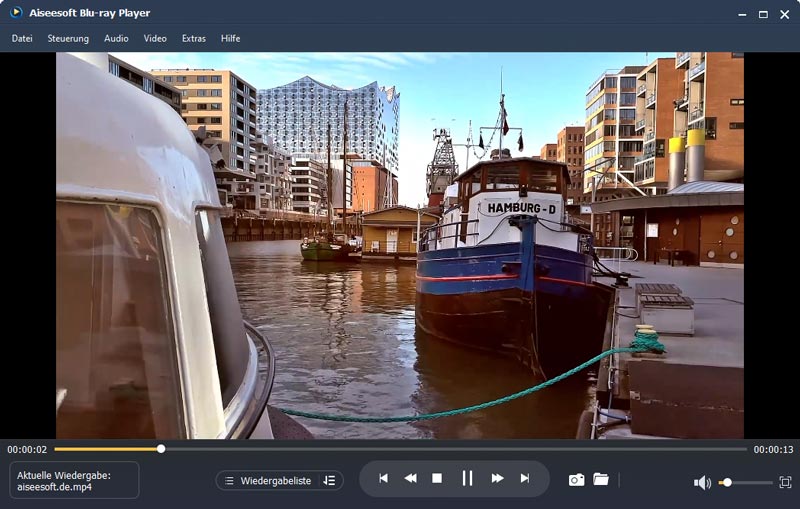
Blu-ray & DVD Ordner abspielen
Schritt 1: Klicken Sie auf "Disc öffnen" und dann auf "Ordner öffnen".
Schritt 2: Wählen Sie den Blu-ray- oder DVD-Ordner auf der Festplatte aus, die Sie abspielen möchten.
Schritt 3: Nun wird die Software den Blu-ray/DVD-Ordner abspielen. Klicken Sie auf "Schnappschuss", um einen Screenshot zu machen.
Schritt 4: Klicken Sie auf "Widergabeliste", rechts sehen Sie alle kürzlich abgespielten Dateien.
-
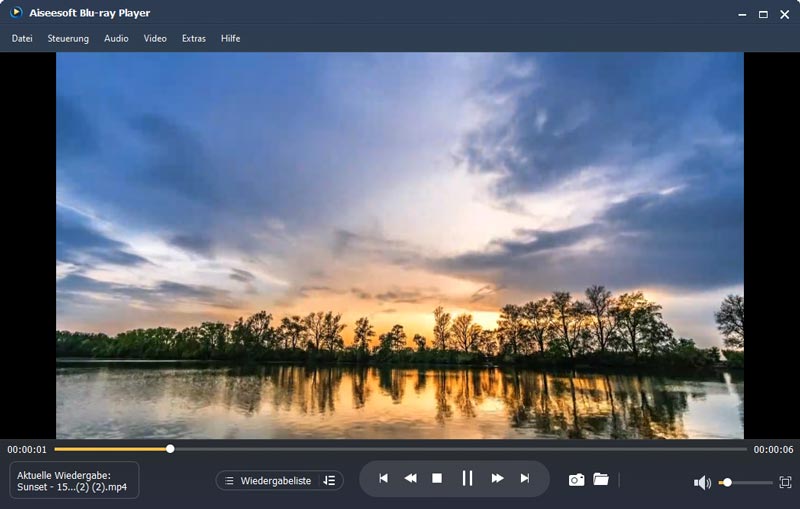
Blu-ray ISO-Datei abspielen
Schritt 1: Vor der Wiedergabe mounten Sie die ISO-Datei auf Ihrem Computer. Starten Sie Aiseesoft Blu-ray Player und klicken Sie auf die Schaltfläche "Disc öffnen".
Schritt 2: In dem Popup-Fenster wählen Sie Ihren Blu-ray-Film von dem virtuellen Laufwerk aus. Klicken Sie auf "OK", um den Blu-ray-ISO-Film ins Programm zu laden.
Schritt 3: Nach dem Laden der Blu-ray-ISO-Image erscheint sich ein Hauptmenü. Klicken Sie auf "Film abspielen", dann wird die Software das Blu-ray ISO-Image wiedergeben.
Schritt 4: Neben dem Abspielen der Blu-ray ISO-Datei können Sie auch Audiospur, Audio Kanäle, Untertitel, Bildschirmgröße usw. definieren. Die Bildeffekte wie Heiligkeit, Farbton lassen sich auch einstellen.
-
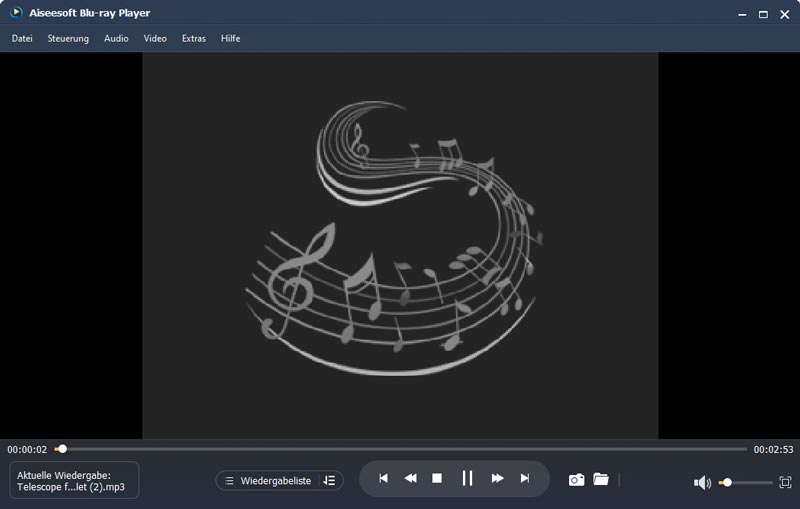
Audio abspielen
Schritt 1: Klicken Sie auf "Datei öffnen" auf der Hauptseite. Dann wählen Sie Ihre gewünschte Audio-Datei aus.
Schritt 2: Nach dem Laden beginnt das Audio automatisch abzuspielen.
Schritt 3: Unten können Sie den Spielablauf sehen und steuern. Klicken Sie auf "Pause", dann können Sie eine Pause machen. Sie können auch das Audio vorwärts oder rückwärts abspielen.
Schritt 4: Klicken Sie auf "Wiedergabeliste", dann sehen Sie alle vor kurzem abgespielten oder wiedergegebenen Mediendateien. Wenn Sie auf "Audio" klicken, können Sie Audiospur, Kanal und Gerät einstellen.